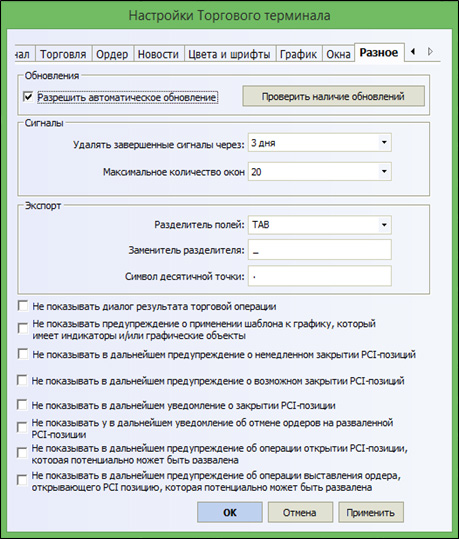- Платформы
- Торговые Платформы
- Руководства Пользователя
- Руководство пользователя NetTradeX Windows
- Общие настройки терминала NetTradeX
Общие настройки терминала NetTradeX
Для работы с общими настройками терминала выберите пункт "Настройки" основного меню и в открывшемся меню выберите пункт "Терминал":

В открывшемся окне "Настройки Торгового терминала" Вы можете выбрать вкладки необходимые для выбора нужных вам опций и настроек параметров терминала. Отметим наиболее важные настройки.
1. Выбор языка терминала по вкладке "Терминал".

При выборе языка терминала из предложенного списка требуется подтвердить выбор, что вызовет перезапуск терминала.
2. Параметры выполнения торговых сделок по вкладке "Торговля" - "Лок" по умолчанию, допустимое отклонение цены и другие опции.
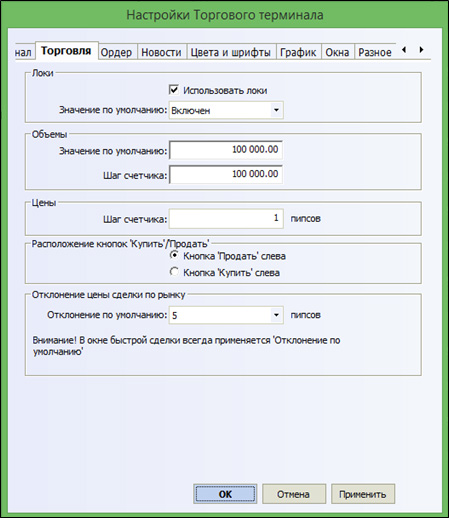
3. Цвета и шрифты в различных окнах терминала.
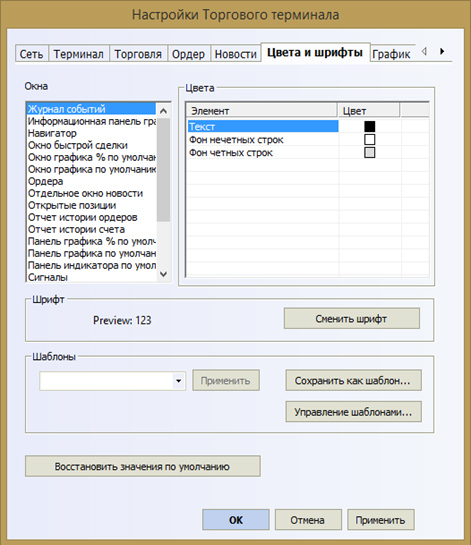
4. Дополнительные параметры - показывать или нет текстовые подтверждения сделок (в том числе с PCI), разрешение автоматических обновлений терминала и другие.